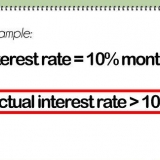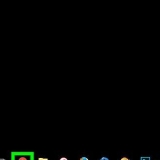Du kan også bla ned for å se populære gratis utvidelser. Hvis du ønsker å tilpasse søket, kan du sjekke flere elementer under "Utvalgte"-overskriften under søkefeltet (f.eks Gratis for å søke kun etter gratis apper).







Aktiver utvidelser i inkognitomodus - Klikk avmerkingsboksen til venstre for "Tillat i inkognito" under en utvidelse for å la utvidelsen kjøre i nettleserens inkognitovinduer. Aktiver eller deaktiver utvidelser - Hvis du ikke vil fjerne en utvidelse, men ikke vil bruke den foreløpig, fjerner du merket i boksen til høyre for navnet på en utvidelse. Fjern utvidelser - Klikk på søppelbøtta ved siden av en utvidelse helt til høyre på siden.
Du kan høyreklikke (eller klikke med to fingre) på en utvidelses ikon i adressefeltet for å se utvidelsens spesifikke alternativer. Du kan også klikke Fjern fra Chrome, for å fjerne utvidelsen fra Chrome. Du kan alltid åpne utvidelsessiden direkte ved chrome://extensions i Chromes adressefelt og deretter ↵ Enter Trykk.
Legg til en utvidelse til google chrome
Denne opplæringen vil lære deg hvordan du legger til en nettleserutvidelse til Google Chrome for stasjonære datamaskiner. Chrome-utvidelser er bare tilgjengelige for skrivebordsversjonene av Chrome-nettleseren og er det ikke tilgjengelig på mobilnettlesere (d.w.z. iPhone og Android). Google Chrome støtter bare utvidelser som er offisielt godkjent og for øyeblikket tilgjengelig i den offisielle Chrome Nettmarked.
Trinn
Del 1 av 2: Installere utvidelser

1. Åpne Google Chrome på datamaskinen. Det er en rund rød, grønn, gul og blå app.

2. Gå til Google Chrome Store. Du finner dette på https://chrome.Google.no/nettbutikk/kategori/utvidelser.

3. Klikk på søkefeltet. Det er den hvite boksen øverst til venstre på siden med "Søk i butikk" i.

4. Skriv inn et søk. Den må være relatert til appen du vil legge til i Google Chrome (f.eks. `annonseblokkering`).

5. trykk↵ Gå inn eller ⏎ Gå tilbake. Hvis du gjør dette, vil du søke i Chrome-nettbutikken etter utvidelser relatert til søkeordene dine.

6. Bla etter en utvidelse du vil installere. Utvidelser er oppført øverst på siden.

7. Klikk på Legg til i Chrome. Denne knappen er til høyre for en utvidelse.
Hvis du vil installere en betalt utvidelse, vil denne knappen si noe sånt som Kjøp for [pris].

8. Klikk på Legg til utvidelse når du blir bedt om det. Du vil se en ny nedlasting et øyeblikk nederst på siden, så vises en popup-boks øverst til høyre på siden som indikerer at utvidelsen er installert. Du bør se utvidelsens ikon her.
Del 2 av 2: Endre utvidelsesinnstillinger

1. Klikk på. Det er øverst til høyre i nettleservinduet, helt til høyre i adressefeltet.

2. Gå til Flere verktøy. Dette alternativet er nederst i rullegardinmenyen under "Søk"-alternativet.

3. Klikk på Utvidelser. Du vil se dette i undermenyen som vises til venstre, rett under alternativet "Slett nettleserdata".

4. Se listen over utvidelser. Denne siden viser alle utvidelser som er installert på Chrome. Du kan gjøre et par ting her:

5. Lukk "Utvidelser"-fanen når du er ferdig. Innstillingene dine er lagret.
Tips
Artikler om emnet "Legg til en utvidelse til google chrome"
Оцените, пожалуйста статью
Populær